- 기본 제공 솔루션을 사용하여 Windows에서 Xbox One 컨트롤러 드라이버를 자동으로 업데이트할 수 있습니다.
- Xbox One 컨트롤러의 펌웨어를 유지하면 게임 플레이 중 지연, 정지 또는 끊김과 같은 문제를 방지할 수 있으므로 유지하는 것이 좋습니다.
- 프로세스는 많은 유사성으로 인해 Windows 11과 Windows 10에서 거의 동일합니다.
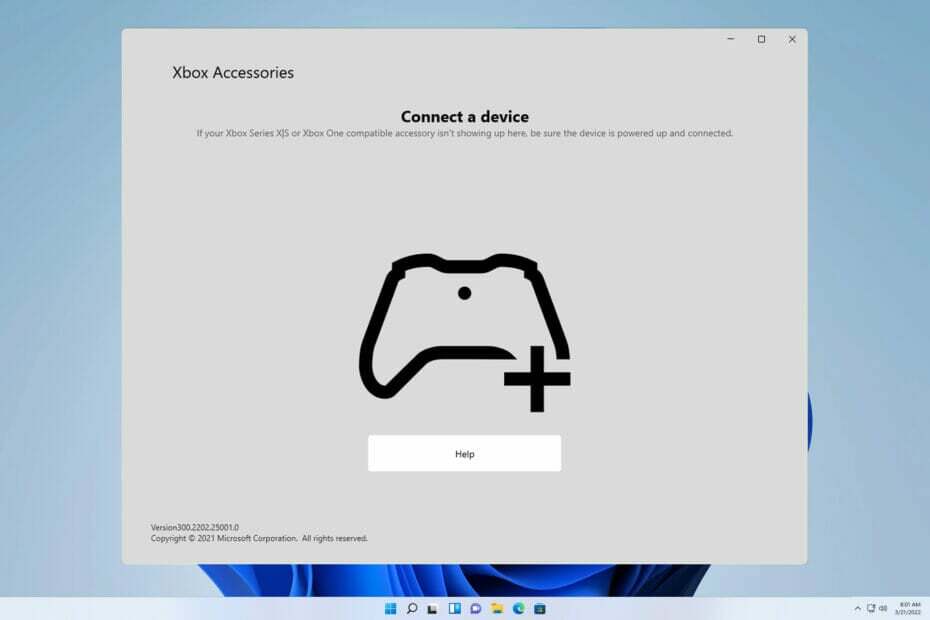
엑스다운로드 파일을 클릭하여 설치
이 소프트웨어는 드라이버를 계속 실행하여 일반적인 컴퓨터 오류 및 하드웨어 오류로부터 안전하게 보호합니다. 간단한 3단계로 지금 모든 드라이버를 확인하세요.
- DriverFix 다운로드 (확인된 다운로드 파일).
- 딸깍 하는 소리 스캔 시작 문제가 있는 모든 드라이버를 찾습니다.
- 딸깍 하는 소리 드라이버 업데이트 새 버전을 얻고 시스템 오작동을 방지합니다.
- DriverFix가 다운로드되었습니다. 0 이달의 독자.
컨트롤러를 최신 상태로 유지하는 것이 중요하며 Windows에서 Xbox One 컨트롤러 드라이버를 업데이트하는 방법을 아는 것이 중요합니다.
그러나 Xbox 컨트롤러를 Windows 11 또는 Windows 10 PC에 연결했지만 Xbox 컨트롤러 드라이버 오류.
여기에서 이 가이드가 등장합니다. 이 게시물에서는 Windows 10 또는 Windows 11에 최신 Xbox One 컨트롤러 드라이버를 설치하는 방법을 설명할 것이기 때문입니다. 가이드를 확인해보자.
Windows 10/11에 Xbox One 컨트롤러 드라이버가 있습니까?
간단히 말해서 Windows 10이나 11에는 Xbox One 또는 Xbox 컨트롤러 드라이버가 사전 설치되어 제공되지 않습니다.
그러나 Xbox One 또는 다른 Xbox 컨트롤러를 연결하는 즉시 Windows 10/11 OS는 자동으로 장치를 감지하고 호환되는 드라이버를 설치합니다.
이렇게 하면 Windows 10 또는 11 PC에 Xbox One 컨트롤러용 드라이버를 별도로 설치할 필요가 없습니다.
그러나 다른 모든 Windows 문제와 마찬가지로 Windows 11 PC가 연결되었을 때 Xbox 컨트롤러를 인식하지 못했다고 주장하는 여러 사용자 보고서가 있습니다.
다행히도 Windows 11에서 인식되지 않는 Xbox 컨트롤러를 수정하는 방법에 대한 포괄적인 가이드가 있으므로 문제를 해결하는 데 도움이 될 수 있습니다.
전문가 팁: 일부 PC 문제는 특히 리포지토리가 손상되었거나 Windows 파일이 누락된 경우 해결하기 어렵습니다. 오류를 수정하는 데 문제가 있는 경우 시스템이 부분적으로 손상되었을 수 있습니다. 컴퓨터를 스캔하고 결함이 무엇인지 식별하는 도구인 Restoro를 설치하는 것이 좋습니다.
여기를 클릭 다운로드하고 복구를 시작합니다.
Windows 10 사용자도 다르지 않으며 꽤 오랫동안 이 문제에 대해 불평해 왔습니다. 이 가이드에서 다루었으므로 걱정하지 마십시오.
Windows 10/11에서 Xbox One 컨트롤러 드라이버를 업데이트하려면 어떻게 해야 합니까?
1. 장치 관리자를 통한 업데이트
윈도우 11
- USB 케이블을 사용하여 Xbox One 컨트롤러를 PC에 연결합니다.
- 눌러 이기다 + 엑스 버튼을 여는 기기 관리자.

- 확장 마이크로소프트 엑스박스 원 컨트롤러 범주.
- 그것을 마우스 오른쪽 버튼으로 클릭하고 선택하십시오 드라이버 업데이트.

- 클릭 업데이트된 드라이버 자동 검색.
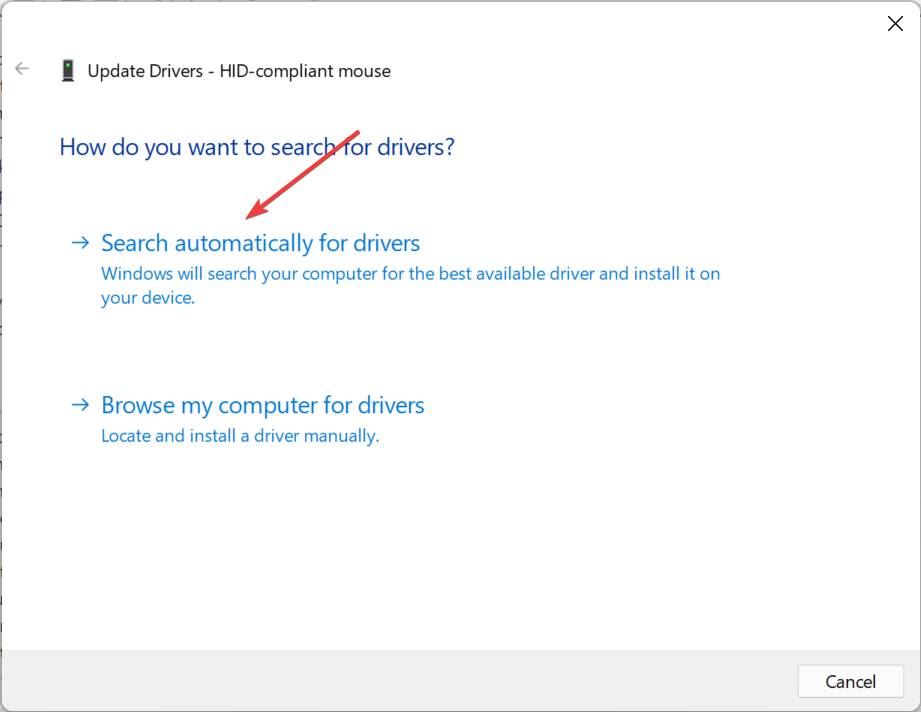
- 시스템은 업데이트된 드라이버를 찾고 드라이버를 감지하면 업데이트하라는 메시지가 표시됩니다.
- 재시작 PC.
윈도우 10
- 컨트롤러가 USB 케이블로 연결되어 있는지 확인하십시오.
- 누르다 창 키 + 엑스 그리고 선택 기기 관리자.
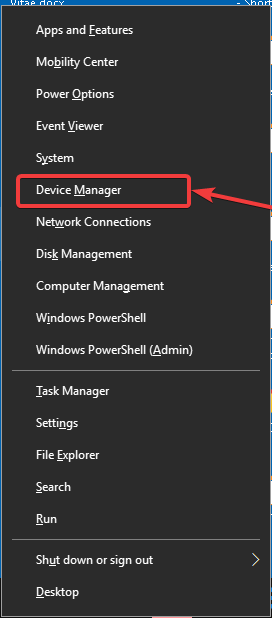
- Xbox 컨트롤러를 찾아 마우스 오른쪽 버튼으로 클릭하고 드라이버 업데이트.

- 고르다 자동으로 드라이버 검색.

- Windows가 적절한 드라이버를 다운로드하는 동안 기다리십시오.
위의 단계를 사용하여 장치 관리자를 통해 업데이트된 드라이버를 찾는 것은 Windows 10 또는 11에서 Xbox One 유선 컨트롤러 드라이버를 업데이트하는 가장 쉬운 방법 중 하나입니다.
2. 전용 소프트웨어 사용
- 다운로드 및 설치 드라이버 수정.
- DriverFix 소프트웨어를 실행합니다.
- 소프트웨어가 PC의 초기 분석을 수행합니다.
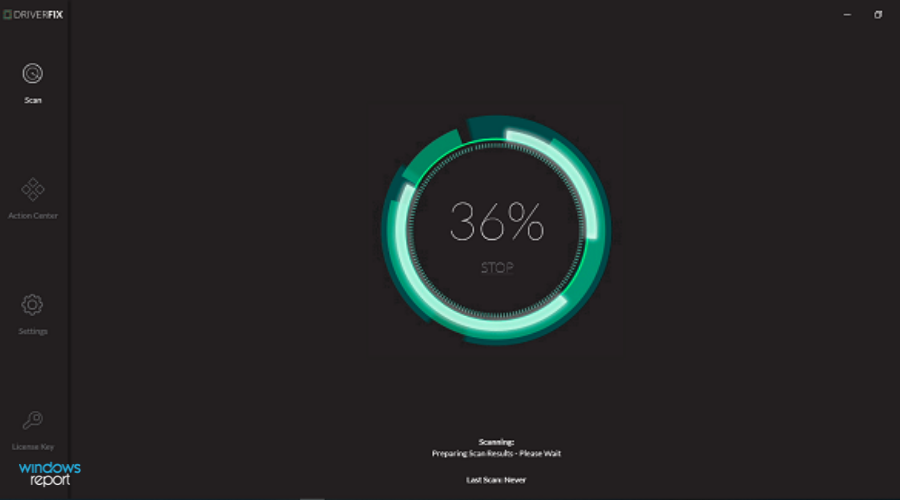
- 업데이트하거나 수정할 모든 드라이버를 선택합니다. 우리의 경우 그것은 Xbox One 컨트롤러 운전사.
- DriverFix가 선택한 드라이버를 다운로드할 때까지 기다리십시오.
- 클릭 설치 드라이버.
- 드라이버의 설치 지침을 따르십시오.
- 재부팅 변경 사항을 적용하려면 PC를
DriverFix는 모든 드라이버 관련 요구 사항을 위한 원스톱 솔루션입니다. Windows PC의 모든 드라이버를 최신 상태로 유지할 수 있을 뿐만 아니라 여러 다른 시나리오에서도 도움이 됩니다.
이 신뢰할 수 있는 타사 도구를 사용하여 결함이 있거나 손상된 드라이버를 수정하고, 누락된 드라이버를 찾고, 드라이버 백업을 수행하고, 스캔을 예약하는 등의 작업을 수행할 수 있습니다. 자세한 내용은 전용 DriverFix 리뷰.
3. Xbox 액세서리 앱 사용
- 열려 있는 마이크로소프트 스토어 당신의 PC에.
- 검색 Xbox 액세서리. 고르다 Xbox 액세서리 결과 목록에서.
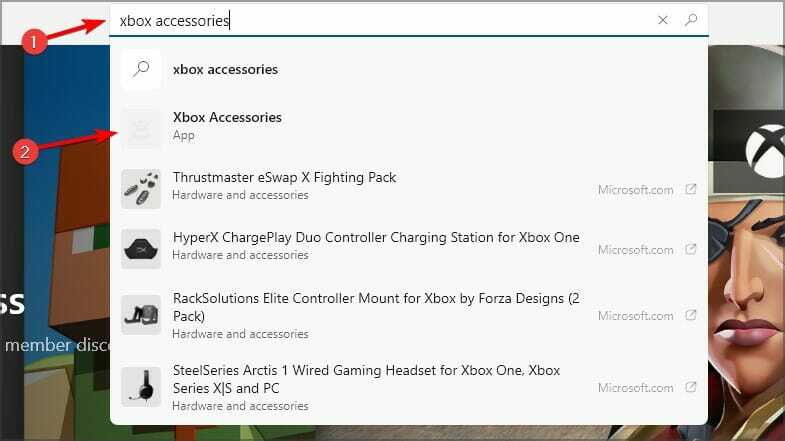
- 딸깍 하는 소리 얻다 앱이 다운로드될 때까지 기다립니다.
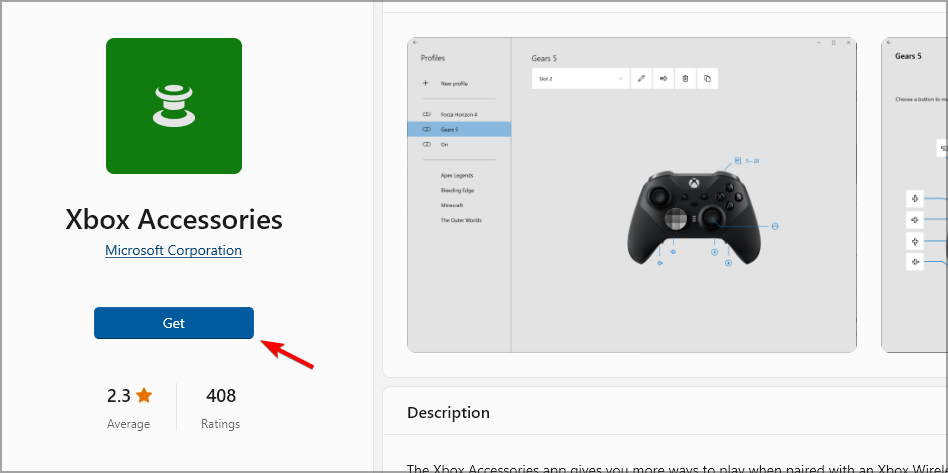
- 플러그인 Xbox One 컨트롤러 너의 ~에게 Windows 10 또는 11 PC 를 사용하여 USB 케이블, 앱을 시작합니다.
- Xbox 액세서리 앱은 컨트롤러 감지.
- 눌러 점 3개 아이콘 아래 구성 Xbox 액세서리 홈 페이지의 버튼.

- 새 업데이트가 있으면 다음과 같이 표시됩니다. 업데이트가 필요함 단추. 일부 사용자의 경우 업데이트가 사용 가능하더라도 앱에 다음과 같이 표시됩니다. 업데이트 없음. 그러나 앱이 업데이트를 확인하도록 하려면 계속해서 클릭해야 합니다.
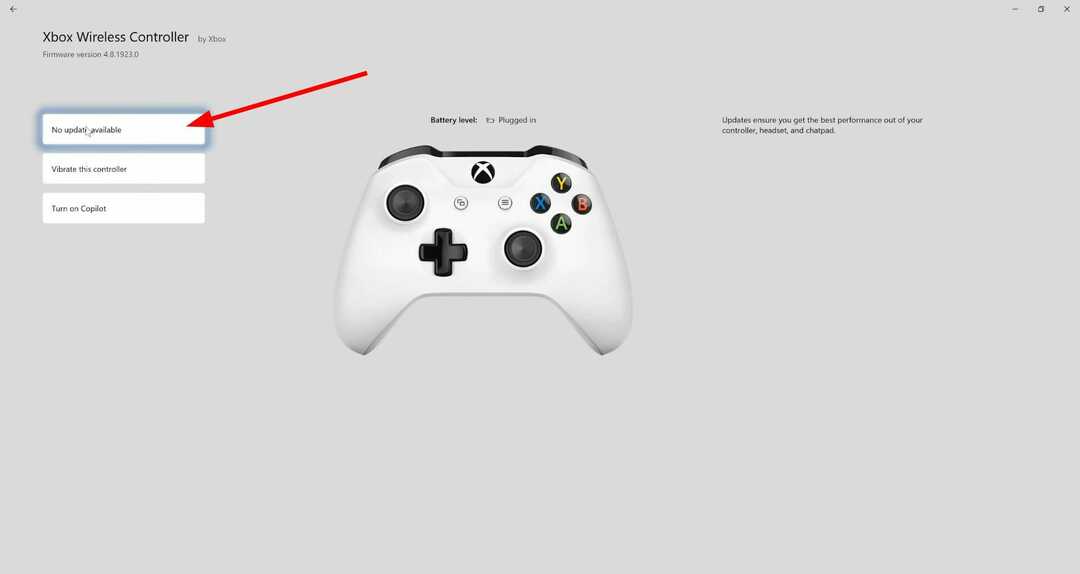
- 딸깍 하는 소리 계속하다.
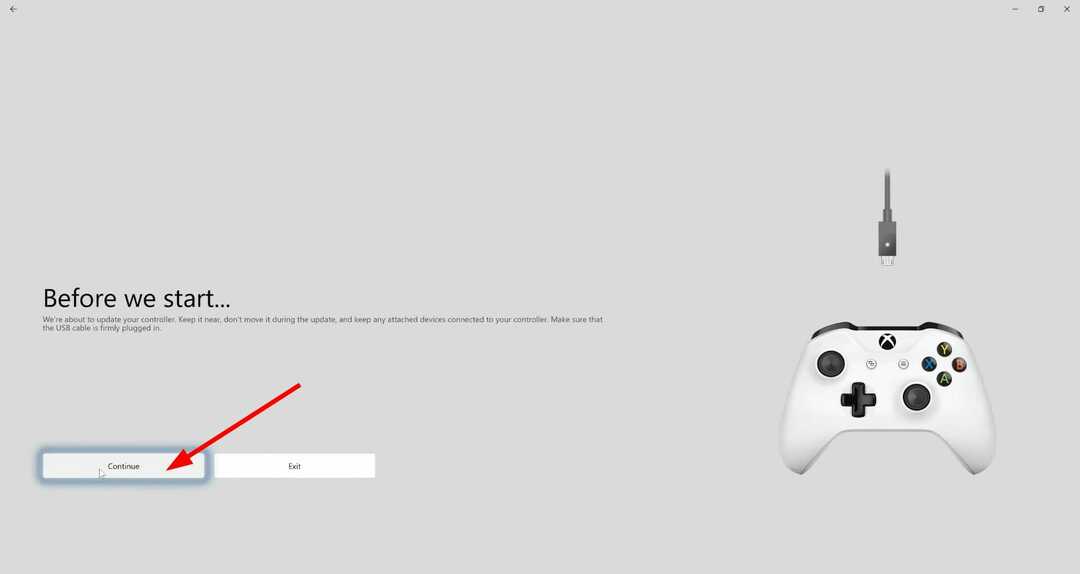
- 그만큼 Xbox 액세서리 앱 업데이트 프로세스를 시작합니다.
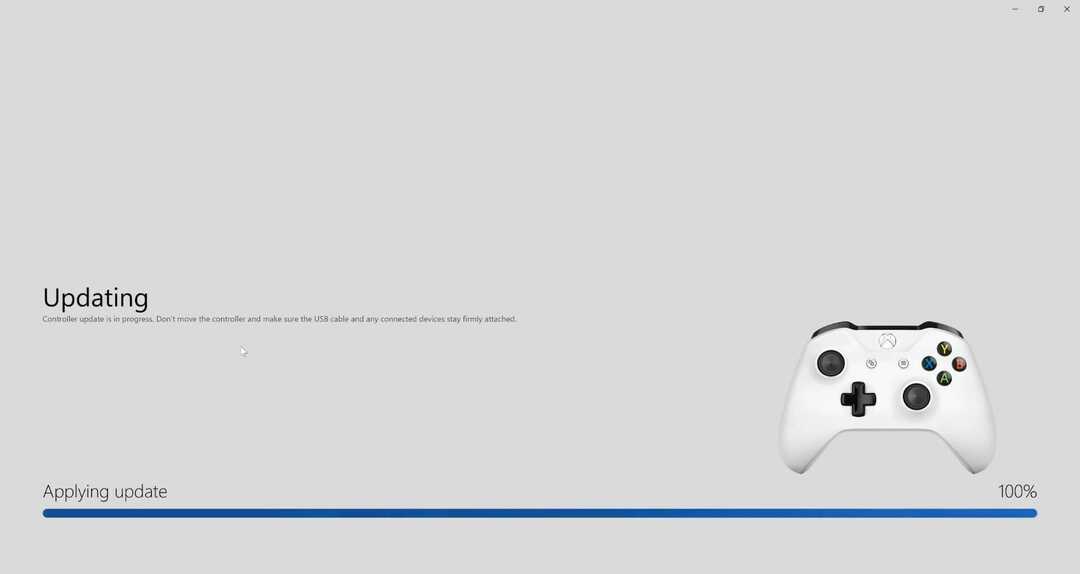
- 프로세스가 완료되면 다음과 같이 표시됩니다. 녹색 눈금 표시 컨트롤러의 이미지 위에 있습니다.
- 딸깍 하는 소리 다음.
이것은 간단한 솔루션이며 Windows 10 및 11에서 Xbox One 컨트롤러 Bluetooth 드라이버를 업데이트하는 데 도움이 됩니다.
- Xbox 컨트롤러의 R1 및 L1 버튼은 무엇입니까?
- FIX: Xbox 컨트롤러가 PC의 플레이어 2로 이동함
- Windows 11에서 Bootrec가 인식되지 않습니까? 이 쉬운 수정 적용
위의 방법을 사용하여 Windows 10 또는 Windows 11 PC에 최신 Xbox One 컨트롤러 드라이버를 쉽게 설치할 수 있습니다.
때때로 Xbox 컨트롤러를 연결하는 동안 문제가 발생할 수 있다는 점을 언급해야 하지만 이 문제는 당사에서 다루었습니다. Windows 11에서 Xbox 컨트롤러가 인식되지 않음 가이드.
위에서 언급한 방법 중 Windows PC에서 Xbox One 컨트롤러의 펌웨어를 업데이트하기 위해 따랐던 방법을 아래 설명 섹션에 알려주십시오.
 여전히 문제가 있습니까?이 도구로 수정하세요.
여전히 문제가 있습니까?이 도구로 수정하세요.
- 이 PC 수리 도구 다운로드 TrustPilot.com에서 우수 평가 (다운로드는 이 페이지에서 시작됩니다).
- 딸깍 하는 소리 스캔 시작 PC 문제를 일으킬 수 있는 Windows 문제를 찾습니다.
- 딸깍 하는 소리 모두 고쳐주세요 특허 기술 문제를 해결하기 위해 (독자 전용 할인).
Restoro가 다운로드되었습니다. 0 이달의 독자.
![Comment afficher un fichier caché Windows 10 [가이드 완료]](/f/c5c0cef15e1b825e1c67aa84b2c7edcb.png?width=300&height=460)

